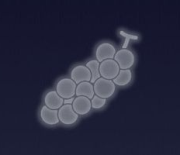自宅サーバ構築MY HOME SERVER
|
- ネットワーク設定 -
BASIC SERVERでインストール直後はネットワークが無効で、サーバのIPアドレスも固定になっていません。
サーバのIPアドレスを固定にします。IPアドレスは基本的に、他のローカルネットワークのパソコンと重複
していなければ、任意で設定します。本サイトはサーバローカルIPアドレスを192.168.0.10にしています。
ネットワーク接続に関する設定ファイルは/etc/sysconfig/network-scripts/ディレクトリ内のifcfg-eth0
です。ネットワーク接続できるようにifcfg-eth0をviエディタで編集・保存します。
初めての設定なので、念のためディレクト構成を説明します。rootディレクトリ(管理者権限でログインした状態)
からetcフォルダに入るとsysconfigフォルダがあります。sysconfigフォルダには入るとnetwork-scriptsフォルダがあります。
network-scriptsフォルダに入ると、お目当てのifcfg-eth0ファイルがあります。
hoge123 login: root ← rootと入力します。 Password: ← rootのパスワードを入力します。(入力中、何も表示されません) Last login: Sat Apr 2 10:10:52 on tty1 |
- ifcfg-eth0の編集 -
/etc/sysconfig/network-scripts/ifcfg-eth0の編集前の内容です。catコマンドを使いifcfg-eth0の内容を確認します。 もし network-scripts フォルダにいる場合は、cat ifcfg-eth0 を入力します。root ディレクトリにいる場合は、下記の とおりです。※HWADDRはネットワークアダプタ固有の値なので、使用しているパソコンによって違います。編集の必要はありません。
では、実際に設定していきます。|
[root@hoge123~]# cat /etc/sysconfig/network-scripts/ifcfg-eth0 DEVICE="eth0" HWADDR="00:16:41:3F:B5:DD" NM_CONTROLLED="yes" ONBOOT="no" |
viエディタを使い、/etc/sysconfig/network-scripts/ifcfg-eth0を下記内容に編集・保存してください。
※サーバ及びルータのIPアドレスは、ご自分の環境に合わせて設定してください。
|
[root@hoge123~]# vi /etc/sysconfig/network-scripts/ifcfg-eth0 # Intel Corporation 82562EZ 10/100 Ethernet Controller DEVICE=eth0 BOOTPROTO=static BROADCAST=192.168.0.255 HWADDR=00:13:20:11:DF:9C IPADDR=192.168.0.10 ← サーバのIPアドレスです。 NETMASK=255.255.255.0 NETWORK=192.168.0.0 ONBOOT=yes TYPE=Ethernet DNS1=192.168.0.1 ← ルータのIPアドレスです。 NM_CONTROLLED=yes |
- ネットワークを有効にする方法 -
変更内容を反映させるために、ネットワークを有効にします。
|
[root@hoge123 network-scripts]# service network start← ネットワークを開始します。 [root@hoge123 network-scripts]# chkconfig network on ← 再起動時もネットワークが自動起動する設定です。 [root@hoge123 network-scripts]# ifconfig ← ネットワーク設定を確認する eth0 Link encap:Ethernet HWaddr 00:16:41:3F:B5:DD ← サーバIPアドレスが192.168.0.10 inet addr:192.168.0.10 Bcast:192.168.0.255 Mask:255.255.255.0 inet6 addr: fe80::216:41ff:fe3f:b5dd/64 Scope:Link UP BROADCAST RUNNING MULTICAST MTU:1500 Metric:1 RX packets:8354 errors:0 dropped:0 overruns:0 frame:0 TX packets:3624 errors:0 dropped:0 overruns:0 carrier:0 collisions:0 txqueuelen:1000 RX bytes:8680006 (8.2 MiB) TX bytes:273986 (267.5 KiB) Interrupt:17 lo Link encap:Local Loopback inet addr:127.0.0.1 Mask:255.0.0.0 inet6 addr: ::1/128 Scope:Host UP LOOPBACK RUNNING MTU:16436 Metric:1 RX packets:0 errors:0 dropped:0 overruns:0 frame:0 TX packets:0 errors:0 dropped:0 overruns:0 carrier:0 collisions:0 txqueuelen:0 RX bytes:0 (0.0 b) TX bytes:0 (0.0 b) [root@hoge123 network-scripts]# |
ここまで設定が完了していれば、サーバのネットワーク構成は以下の通りになります。
IP Adress : 192.168.0.10
GATEWAY : 192.168.0.1
DNS : 192.168.0.1
これでサーバはローカルのネットワーク及び、外部WAN側と通信が可能になります。
- ファイアウオール(iptables)について -
iptables(ファイアウオール)はサーバ設定時、ポートを開放する設定をしないと、設定が正しく動作しません。そのため、一旦、無効にします。尚、iptablesは設定が全て終わり正常動作することが確認できてから、 有効にして必要な変更を加えます。iptabelsを有効にする方法は セキュリティ設定のセクションで確認してください。
iptablsを無効にします。
[root@hoge123~]# service iptables stop iptables: ファイアウォールルールを消去中: [ OK ] iptables: チェインをポリシー ACCEPT へ設定中filter [ OK ] iptables: モジュールを取り外し中: [ OK ] iptables: ファイアウォールルールを適用中: [ OK ] [root@hoge123~]# chkconfig iptables off |